Onlangs zijn er enkele problemen met Easy Anti-Cheat en Steam die voorkomen dat spelers toegang krijgen tot New World (spelers die Apex Legends proberen te starten, hebben dit probleem ook ondervonden). Als je ook de hebt Easy Anti-Cheat Untrsted-systeembestandsfout en niet in staat om New World te laden na de Steam-update, maak je geen zorgen. We hebben een aantal oplossingen voor je. U hoeft geen .dll-bestanden van vreemden te downloaden, omdat deze virussen kunnen bevatten.
Probeer deze oplossingen
Je hoeft ze misschien niet allemaal te proberen; werk eenvoudigweg door de lijst totdat u degene vindt die voor u werkt.
- Open de Nieuwe Wereld-applicatie in je Steam-bibliotheek en klik op het tandwielpictogram helemaal rechts om te openen Instellingen . Selecteer vervolgens Beheren > Door lokale bestanden bladeren .

- Open de EasyAntiCheat-map .

- Klik met de rechtermuisknop op de EasyAntiCheat_Setup uitvoerbaar bestand en selecteer Als administrator uitvoeren .

- Klik Ja .

- Selecteer Nieuwe wereld uit het vervolgkeuzemenu en klik op Reparatie Dienst .

- Start uw computer opnieuw op en start Steam.
- Ga naar BIBLIOTHEEK en klik dan met de rechtermuisknop Nieuwe wereld en selecteer Eigenschappen .

- Selecteer de Lokale bestanden tabblad en klik op de Controleer de integriteit van gamebestanden... knop.

- Voer Driver Easy uit en klik op de knop Nu scannen. Driver Easy scant vervolgens uw computer en detecteert alle apparaten met ontbrekende of verouderde stuurprogramma's.

- Klik Update alles . Driver Easy zal vervolgens al uw verouderde en ontbrekende apparaatstuurprogramma's downloaden en bijwerken, zodat u de nieuwste versie van elk krijgt, rechtstreeks van de fabrikant van het apparaat.
(Dit vereist de Pro-versie die wordt geleverd met volledige ondersteuning en een geld-terug-garantie van 30 dagen. U wordt gevraagd om te upgraden wanneer u op Alles bijwerken klikt. Als u niet wilt upgraden naar de Pro-versie, kunt u ook uw stuurprogramma's bijwerken met de GRATIS versie. Het enige dat u hoeft te doen, is ze één voor één te downloaden en handmatig te installeren. )
 De Pro-versie van Driver Easy wordt geleverd met: volledige technische ondersteuning . Als je hulp nodig hebt, neem dan contact op met het ondersteuningsteam van Driver Easy op .
De Pro-versie van Driver Easy wordt geleverd met: volledige technische ondersteuning . Als je hulp nodig hebt, neem dan contact op met het ondersteuningsteam van Driver Easy op . - Typ in het zoekvak controleer op updates . Klik Controleren op updates uit resultaten.

- Klik op de Controleren op updates tabblad. Als er updates beschikbaar zijn, wordt deze automatisch gedownload en geïnstalleerd. Wacht gewoon tot het is voltooid en u moet worden gevraagd om uw computer opnieuw op te starten.

- Download eindeloze registeropschoonprogramma's en systeemoptimalisatieprogramma's die gewoon niet werken.
- Zoek uit of je een virus hebt.
- Zoek uw Windows-installatie-cd en realiseer u dat deze verouderd of bekrast is.
- Installeer Windows opnieuw en begin eigenlijk helemaal opnieuw.
- Installeer kapotte stuurprogramma's, softwaretoepassingen opnieuw, herstel licentiesleutels en wachtwoorden. In de meeste gevallen betekent dit dat u Windows nooit meer opnieuw hoeft te installeren.
- Open Reimage en het zal een gratis scan van je pc uitvoeren. Na voltooiing van de scan , de software stelt een diagnose en toont u een overzicht van systeemproblemen. Dit gaat een paar minuten duren.
- Als het klaar is, klik je op BEGIN REPARATIE om het reparatieproces te starten.
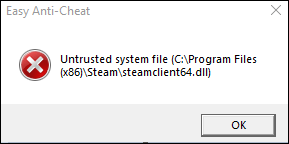
1. Repareer Easy Anti-Cheat
De Easy Anti-Cheat-service wordt meestal automatisch bij elk spel geïnstalleerd. Maar op de een of andere manier raakt je Easy Anti-Cheat-installatie beschadigd.
In dit geval moet u het repareren.
Als je Nieuwe Wereld niet kunt zien in de vervolgkeuzelijst, start je het spel opnieuw. Misschien moet het register worden bijgewerkt.
Als dit niet voor u werkt, probeert u de volgende oplossing hieronder.
2. Controleer de integriteit van gamebestanden
Je hebt waarschijnlijk problemen met het correct starten van je game als je gamebestanden ontbreken of beschadigd zijn. Om ervoor te zorgen dat de gegevens intact en up-to-date zijn, moet u: verifieer de integriteit van je gamebestanden .
Steam zal de bestanden van de game verifiëren. Dit proces kan enkele minuten duren. Als het klaar is, vergeet dan niet om update je spel .
Als uw probleem aanhoudt, gaat u verder met de volgende oplossing.
3. Werk uw apparaatstuurprogramma's bij
Een stuurprogramma is een essentieel stukje software waarmee uw systeem kan communiceren met uw hardware. Als de apparaatstuurprogramma's verouderd zijn, zouden merkbare prestatieproblemen aan de oppervlakte komen. Als er foutmeldingen verschijnen tijdens het starten van een programma, moet u overwegen: als u verouderde stuurprogramma's gebruikt .
U kunt twijfelen of het bijwerken van stuurprogramma's enig verschil kan maken. Het antwoord is ja. Updates van stuurprogramma's kunnen u een snelheidsboost geven, problemen oplossen en soms zelfs volledig nieuwe functies bieden. Dus waarom niet proberen te controleren op updates van stuurprogramma's en te controleren hoe het werkt.
Om uw apparaatstuurprogramma's bij te werken, kunt u dit handmatig doen via Apparaatbeheer of naar de downloadpagina van de fabrikant gaan om de exacte stuurprogramma's voor uw systeem te downloaden en te installeren. Dit vereist een bepaald niveau van computerkennis en kan hoofdpijn opleveren als u niet technisch onderlegd bent. Daarom raden we u aan om een automatische driver-updater te gebruiken, zoals: Bestuurder eenvoudig . Met Driver Easy hoeft u uw tijd niet te verspillen aan het zoeken naar stuurprogramma-updates, want: het neemt het drukke werk voor je uit handen .
Hieronder vindt u de eenvoudige stappen om uw apparaatstuurprogramma's bij te werken met Driver Easy.
Nadat u uw stuurprogramma's hebt bijgewerkt, start u uw pc opnieuw op en probeert u deze in uw spel te laden. Als dit niet werkt, probeer dan de volgende oplossing hieronder.
4. Update Windows
Systeembestanden waarop de game vertrouwt, kunnen ontbreken. U moet er dus voor zorgen dat alle nieuwste updates voor uw besturingssysteem zijn geïnstalleerd.
Dan moet je installeren de nieuwste Microsoft Visual C++ Redistributables .
Als alles klaar is, start u uw pc opnieuw op en start u New World. Als je nog steeds de Easy Anti-Cheat-fout hebt, probeer dan de volgende oplossing hieronder.
5. Herstel uw Windows-systeembestanden
Als de bovenstaande oplossingen je niet hebben geholpen om de spelfout op te lossen, dan uw besturingssysteem is hoogstwaarschijnlijk zwaar beschadigd of de hardware is kapot . Als u eerder willekeurige systeemcrashes hebt gezien, moet u mogelijk een schone Windows-herinstallatie uitvoeren.
Dit is echter een tijdrovende taak die gepaard gaat met lange back-ups, lange installaties en het lastig vinden en opnieuw installeren van al uw favoriete programma's. Reimage is het beste alternatief voor dat lange, onnodige proces.
Het Reimage-proces bespaart je de tijd en moeite om:
Eén download, een paar klikken en de software ververst uw volledige Windows-pc. Reimage zal je hele systeem nieuw leven inblazen, waardoor het foutloos en stabiel blijft, veilig en zeker.
Om van deze voordelen te genieten:
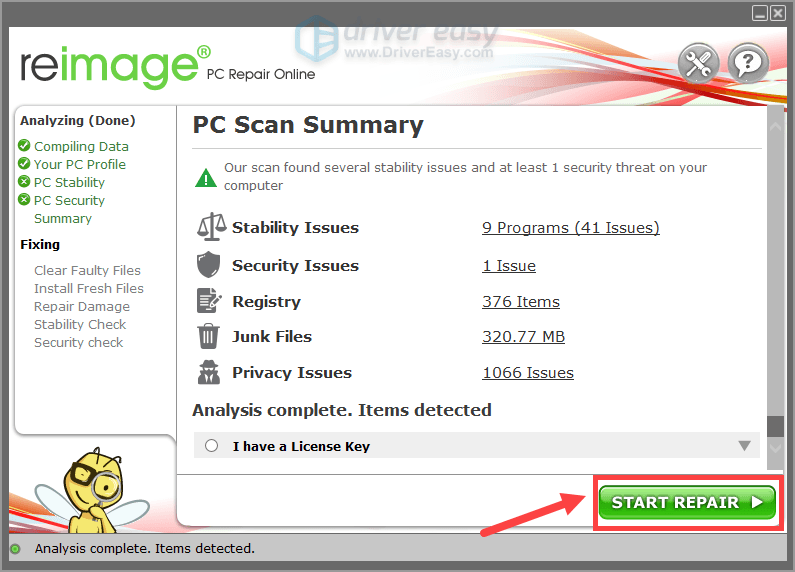
Dat is het. Voel je vrij om hieronder een reactie achter te laten als een van de bovenstaande oplossingen voor jou heeft gewerkt. We verwelkomen ook alternatieve methoden voor het geval u er een hebt gevonden die voor u werkte.












![[OPGELOST] Pad van ballingschap kan geen verbinding maken met instantie - Gids voor 2022](https://letmeknow.ch/img/knowledge/74/path-exile-failed-connect-instance-2022-guide.png)

![[Opgelost] COD: Vanguard Uw CPU voldoet niet aan de minimumspecificatie voor het uitvoeren van Vanguard](https://letmeknow.ch/img/knowledge/03/cod-vanguard-your-cpu-does-not-meet-minimum-specification.jpg)


